Błąd 0xc000014c Podczas pobierania systemu Windows 10 - Jak naprawić?
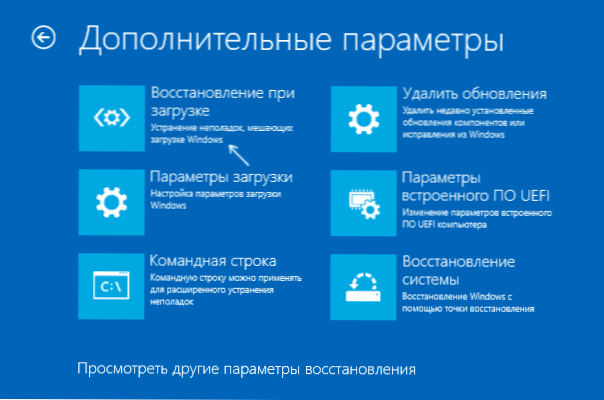
- 2413
- 161
- Pan Edmund Kubacki
Wśród innych błędów związanych z ładowaniem systemu Windows 10, jednym z najczęstszych jest 0xc000014c. W niektórych przypadkach błąd z tym kodem zgłasza problemy z plikami konfiguracji pliku \ Boot \ bcd \ Lub Efi \ Microsoft \ boot \ bcd \, W niektórych innych - problemy z plikami rejestru plików w \ Windows \ System32 \ config \, pierwszy przypadek jest bardziej powszechny.
W tej instrukcji szczegółowo o sposobach naprawy błędu 0xc000014c podczas ładowania systemu Windows 10 w obu przypadkach i przywrócenie normalnego ładowania systemu. Uwaga: Jeśli błąd pojawił się po zmianie struktury sekcji dysków, odłączanie dowolnego dysku od komputera (nawet ten, na którym znajduje się system operacyjny, ale na którym znajduje się jego bootloader w sekcji ukrytej), metody mogą metody nie działa poniżej - w podobnym scenariuszu opisz szczegółowo w komentarzach, co zostało wykonane, i postaram się zaoferować metodę odpowiednią dla Twojej sprawy.
Windows 10 Restoration dla błędów BCD z kodem 0xc000014c
Jeśli komunikat o błędzie 0xc000014c zawiera informacje o problemach z konfiguracją pobierania, najwyraźniej mamy do czynienia z problemami BOOTloader Windows 10, które można naprawić:
- Musisz przejść do środowiska odzyskiwania systemu Windows w rozważanej sytuacji, może być następujące metody: albo siłą (długie zatrzymywanie przycisku zasilania) Wyłącz komputer lub laptop na niebieskim ekranie - po raz trzeci zostanie uruchomione automatyczne odzyskiwanie , gdzie musisz wybrać „Dodatkowe parametry” - „Wyszukaj i eliminacja awarii” - „dodatkowe parametry”. Drugą metodą jest załadowanie z napędu flash ładowania lub dysku Windows 10 oraz na drugim ekranie (po wybraniu języka) u dołu do lewej strony, kliknięcie „Przywrócenie systemu”.
- Spróbuj użyć automatycznego odzyskiwania (pozycja „Przywrócenie przy załadowaniu”).
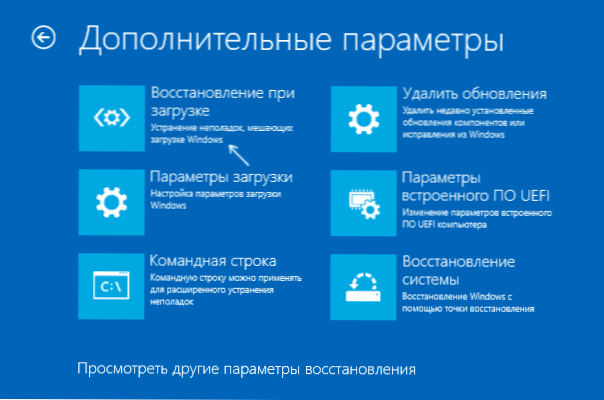
- Jeśli to nie działa, użyj ponownie 1. kroku, ale w środowisku odzyskiwania otwórz element „wiersz poleceń”.
- W wierszu poleceń w kolejności wprowadź następujące polecenia (po każdym naciśnięciu Enter):
Bootrec /scanos bootre /rebluildbcd bootrec /fixmbr bootre /fixboot
- Załaduj ponownie komputer i sprawdź, czy problem został rozwiązany.
W sytuacji, w której ten najłatwiejszy sposób nie pomógł, zapoznaj się z bardziej szczegółowymi instrukcjami - przywróceniem bootloaderu Windows 10, aw skrajnych przypadkach można użyć resetowania systemu Windows 10 (automatyczne ponowne zainstalowanie).
Wśród dodatkowych możliwości tego błędu podczas pobierania (jeśli chodzi o BCD):
- Problemy z HDD, należy sprawdzić dysk twardy pod kątem błędów.
- Jeśli błąd 0xc000014c pojawił się po przeniesieniu systemu Windows 10 na inny dysk lub dysk SSD, nie możesz odłożyć wszystkich sekcji niezbędnych do pobrania.
- Jeśli nowe dyski HDD, SSD, napędy Flash i inne dyski zostały połączone, spróbuj je wyłączyć i sprawdź, czy problem zniknął.
W przypadku błędu 0xc000014c wskazujący pliki rejestru plików
Jeśli błąd podczas załadunku z przedmiotowym kodem zgłasza problemy z rejestrem systemu, właściwą metodą skorygowania sytuacji jest użycie punktów odzyskiwania. Aby to zrobić, jak w poprzedniej sekcji (1. akapit), przejdź do środowiska odzyskiwania, ale nie wybierz linii poleceń, ale „przywrócenie systemu”.
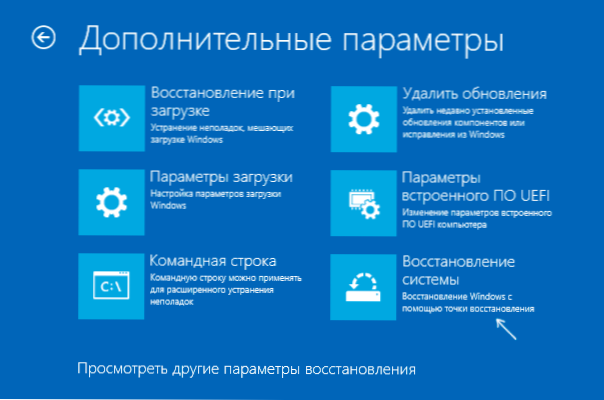
Następnie, w obecności punktów odzyskiwania, użyj ich. Wcześniej dodatkowy sposób przywrócenia rejestru systemu Windows 10 z automatycznie utworzonej kopii zapasowej działał regularnie, ale w najnowszych wersjach systemu ta rezerwowa kopia domyślnego nie jest tworzona.
- « Minitool Moviemaker za darmo - bezpłatny redaktor wideo dla początkujących
- Najlepsze programy odzyskiwania danych »

